3、配置 VirtualBox
为了便于日后使用,我们进行如下配置操作。
3.1 修改虚拟电脑的默认位置
即虚拟机的工作空间,通过“管理”—“全局设定”—“常规”(如:图3-1 所示),修改“默认虚拟电脑位置”如“E:\VirtualBox VMs”(即工作空间)。
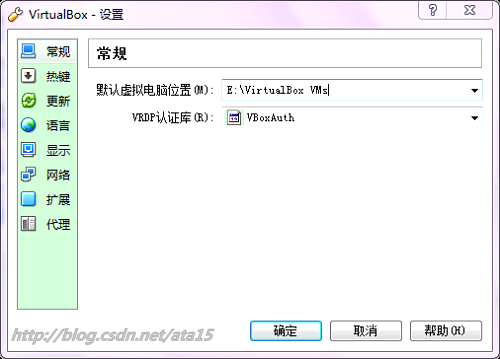
图3-1 VirtualBox虚拟电脑位置
建议选择一个空间富裕的磁盘位置,因为以后新建或导入的虚拟机都会在这个目录下。该目录下每一个文件夹,就是一个虚拟机目录。
3.2 常用热键
通过“管理”—“全局设定”—“热键”(如:图3-2 所示),来查看编辑热键值,一般不做修改。
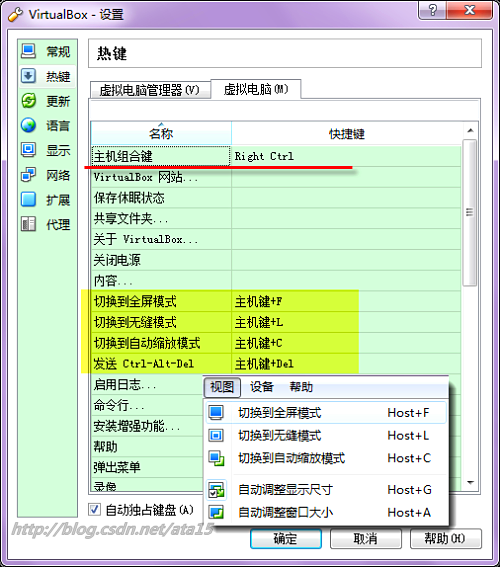
图3-2 VirtualBox热键
VirtualBox 的主机组合键(也叫做 Host )是右侧的“Ctrl键”,是最常使用热键,通过它可以切换虚拟机窗口与主机桌面的焦点。
“Host + Del 键”可以把“Ctrl + Alt + Del”命令发送给虚拟机电脑,调用其任务管理器或者进行重启操作。
其他热键请在使用中注意软件给出的提示信息。
3.3 取消自动更新
通过“管理”—“全局设定”—“更新”(如:图3-3 所示),取消“检查更新”。因为VirtualBox自动更新或者第三方软件提供的更新内容不包括扩展包,所以更新后我们还需要去官方网站去下载对应版本的VirtualBox Extension Pack(程序扩展包)进行安装。
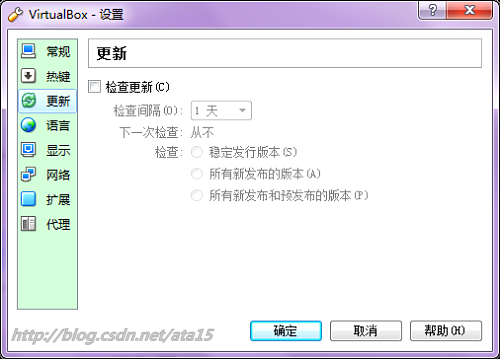
图3-3 VirtualBox检查更新






















 4987
4987

 被折叠的 条评论
为什么被折叠?
被折叠的 条评论
为什么被折叠?








